Kako generirati, sinkronizirati i izbrisati predloške Discord poslužitelja
Miscelanea / / May 28, 2022
Discord je izvrsna platforma za pojedince koji žele izgraditi zajednicu na mreži. Danas pojedinci s interesima u rasponu od umjetnosti do glazbe, obrazovanja itd. koriste aplikaciju Discord.
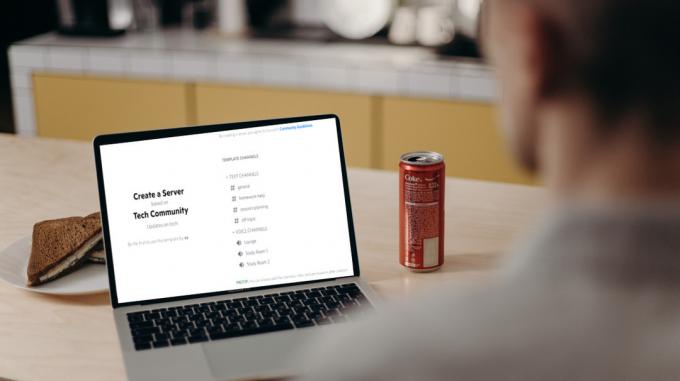
Jedna od prvih stvari koje morate učiniti na Discordu pri pokretanju je da stvoriti poslužitelj. Međutim, postavljanje Discord poslužitelja može biti prilično naporno jer uključuje postavljanje kanala, uloga i dopuštenja. Dok Discord nudi predloške poslužitelja koji olakšavaju proces, također možete kreirati svoje predloške poslužitelja. Evo kako to funkcionira.
Kako generirati Discord Server predložak
Prva stvar koju treba primijetiti kod generiranja predloška Discord Server je da morate imati aktivan Discord Server. Korisno je stvoriti drugi i sljedeće Discord poslužitelje. Alternativa je da navedete nekoga koga poznajete s Discord poslužiteljem da podijeli svoj predložak s vama. To će vam uštedjeti gnjavažu oko postavljanja kanala, uloga i dopuštenja od nule kada jednostavno možete usvojiti postojeći predložak poslužitelja koji je već modeliran prema vašim željama.
Još jedna stvar koju treba napomenuti je da trenutno ne možete generirati predloške poslužitelja na Android ili iOS uređajima. Značajka je dostupna samo u pregledniku ili aplikaciji za stolna računala. Imajući to na umu, evo kako generirati predložak poslužitelja Discord:
Korak 1: Na računalu kliknite na izbornik Start i potražite Discord.
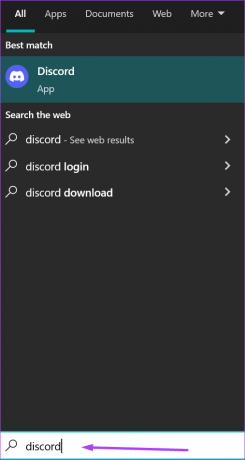
Korak 2: Kliknite na aplikaciju Discord u rezultatima i odaberite "Otvori" u desnom oknu.

Provjerite jeste li vlasnik poslužitelja ili imate dopuštenje za upravljanje poslužiteljem. Bez dozvole za vlasništvo ili upravljanje ne možete generirati predložak poslužitelja.
3. korak: Kada se pokrene aplikacija Discord, kliknite na ikonu poslužitelja za predložak u lijevom stupcu.

4. korak: Trebali biste vidjeti ime poslužitelja. Kliknite na padajuću strelicu pored naziva poslužitelja.

5. korak: Kliknite na Postavke poslužitelja na padajućem izborniku za pokretanje novog prozora.

6. korak: U novom prozoru pomaknite se prema dolje po popisu opcija izbornika i kliknite na Server Template.

7. korak: Ispunite polja za naslov i opis predloška.

Korak 8: Kliknite Generiraj predložak da biste stvorili vezu predloška.

9. korak: Kliknite Kopiraj da biste spremili vezu predloška na dostupnom mjestu ili je podijelili s drugima.

Kako koristiti Discord Server predložak
Nakon kreiranja predloška Discord Server, možete jednostavno stvoriti novi Discord poslužitelj. Evo kako to funkcionira.
Korak 1: Zalijepite vezu predloška Discord Server u web-preglednik i pritisnite Enter.

Korak 2: Trebali biste vidjeti prozor s pitanjem želite li stvoriti poslužitelj na temelju predloška. Kliknite na Kreiraj.

Kako sinkronizirati predložak Discord poslužitelja
Nakon što generirate predložak Discord poslužitelja, i dalje ga možete ažurirati promjenama napravljenim na izvornom poslužitelju. Morat ćete sinkronizirati poslužitelj da biste unijeli promjene. Prema zadanim postavkama, Discord vam šalje obavijest kada vaš izvorni poslužitelj nije sinkroniziran s predloškom. Evo kako ga onda možete ažurirati:
Korak 1: Na svom izvornom poslužitelju kliknite padajući izbornik iznad skočnog prozora za nesinkroniziranje.
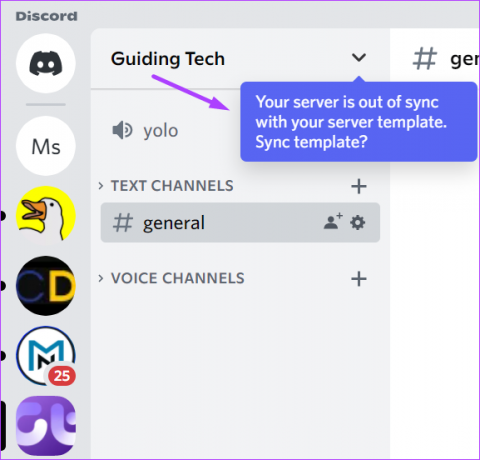
Korak 2: Kliknite na Postavke poslužitelja na padajućem izborniku za pokretanje novog prozora.

3. korak: U novom prozoru pomaknite se prema dolje po popisu opcija izbornika i kliknite na Server Template.

4. korak: Kliknite na Predložak za sinkronizaciju.

To će sinkronizirati predloške poslužitelja s vašim poslužiteljem i primijeniti sve promjene.
Kako izbrisati predložak Discord poslužitelja
Što ako više ne trebate predložak poslužitelja? Također možete izbrisati predložak poslužitelja. Evo kako to učiniti:
Korak 1: Kliknite na padajući izbornik pored imena poslužitelja.

Korak 2: Kliknite na Postavke poslužitelja na padajućem izborniku za pokretanje novog prozora.

3. korak: U novom prozoru pomaknite se prema dolje po popisu opcija izbornika i kliknite na Server Template.

4. korak: Kliknite na Izbriši predložak.

Korištenje Discord kanala
Svoj novogenerirani predložak poslužitelja uvijek možete podijeliti sa što više ljudi. Na primjer, možete zalijepiti vezu na svoj Discord tekstualni kanal za korištenje članova vašeg poslužitelja.
Posljednje ažurirano 28. svibnja 2022
Gornji članak može sadržavati partnerske veze koje pomažu u podršci Guiding Tech. Međutim, to ne utječe na naš urednički integritet. Sadržaj ostaje nepristran i autentičan.



